Trước tiên. Tạo một file mới với nền đen. Tạo một layer mới. Chọn Pen Tool . Sau đó vẽ như hình sau.
![[PTS] Bông hoa đêm Hoadem](https://2img.net/h/i30.photobucket.com/albums/c332/girl_sanhdieu422/hoadem.gif)
Gĩư nguyên vùng chọn. Click menu chọn Select > Feather. chọn giá trị
khoảng Feather Radius= 5. Bỏ chọn, ta được như hình bên dưới.
![[PTS] Bông hoa đêm Hoadem1](https://2img.net/h/i30.photobucket.com/albums/c332/girl_sanhdieu422/hoadem1.gif)
Nhân đôi layer 1 thêm 4 lần nữa và sắp xếp như hình bên dưới. (Lúc này
Mỗi layer là một cánh hoa). Đổi tên thành các layer 1,2,3,4,5 cho dễ
làm.
![[PTS] Bông hoa đêm Hoadem2](https://2img.net/h/i30.photobucket.com/albums/c332/girl_sanhdieu422/hoadem2.gif)
Chọn layer 1 , click chuột phải nhân đôi layer 1 Chọn layer 1 copy và
chọn Filter > Blur > Motion Blur. chọn angle khoảng 10 độ và giá
trị distance khoảng 50. OK, Ta được như hình bên dưới.
![[PTS] Bông hoa đêm Hoadem4](https://2img.net/h/i30.photobucket.com/albums/c332/girl_sanhdieu422/hoadem4.gif)
Làm tương tự đối với các layer 2,3,4,5 (Nhân đôi từng layer, sau đó chọn các layer copy và Motion blur như trên).
Nhấn Ctrl+E để Merge các layer đó lại , trừ layer background. (xem hình
bên). Lúc này ta chỉ có 2 layer là layer background và layer 1.
![[PTS] Bông hoa đêm Hoadem5](https://2img.net/h/i30.photobucket.com/albums/c332/girl_sanhdieu422/hoadem5.gif)
Tạo một layer mới (layer 2). Nhấn giữ nút Ctrl và click vào layer 1.
Chọn công cụ Color Gradient. Chọn màu background và forground tuỳ bạn.
Kéo chuột từ góc trên trái sang góc dưới phải.(Cái này tuỳ bạn thích
kéo từ hướng nào cũng được).
Sau đó chọn chế độ hoà trộn Vivid light hoặc Overlay.
Ta được như hình bên dưới.
![[PTS] Bông hoa đêm Hoadem6](https://2img.net/h/i30.photobucket.com/albums/c332/girl_sanhdieu422/hoadem6.gif)
Nhân đôi layer 1, ta có Layer 1 copy và chọn Edit > Transform >
Distort. Kéo các góc ô vuông nhỏ lại sao cho như hình bên. (Tắt con mắt
của Layer 1 ta sẽ thấy như hình bên)
![[PTS] Bông hoa đêm Hoadem7](https://2img.net/h/i30.photobucket.com/albums/c332/girl_sanhdieu422/hoadem7.gif)
Bật lai con mắt của Layer 1 ta được (xem hình)
![[PTS] Bông hoa đêm Hoadem8](https://2img.net/h/i30.photobucket.com/albums/c332/girl_sanhdieu422/hoadem8.gif)
Cuối cùng cho thêm 1 cái chấm sáng nữa bằng cách chọn Filter >
Render > Lens Flare , đặt chấm sáng ở giữa ta sẽ có kết quả.
![[PTS] Bông hoa đêm 24418px](https://2img.net/h/oi1.tinypic.com/24418px.gif)